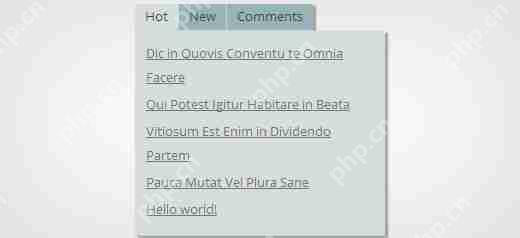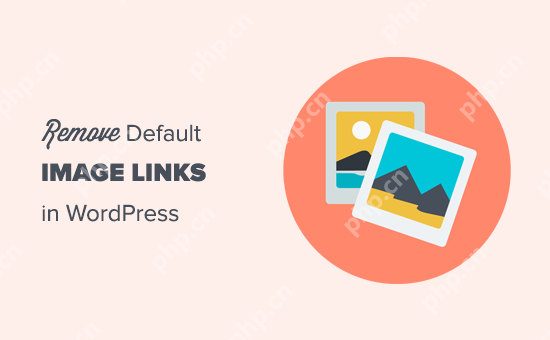如何在 windows 10 系统中启用来宾账户?在 Windows 10 系统中,来宾账户是一项非常实用的功能,它允许其他人使用您的电脑,而不会访问您的个人文件或设置。启用来宾账户非常简单,php小编子墨将在本文中为您详细介绍启用步骤,帮助您快速享受来宾账户带来的便利。请继续阅读,了解详细的启用指南。
启用win10来宾账户的步骤
- 按下“Win+R”组合键打开运行窗口,输入“gpedit.msc”并点击“确定”,进入本地组策略编辑器。
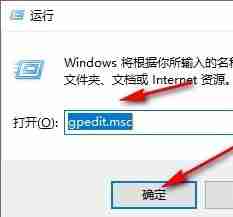
- 依次展开“计算机配置”>“Windows设置”>“安全设置”>“本地策略”>“安全选项”。
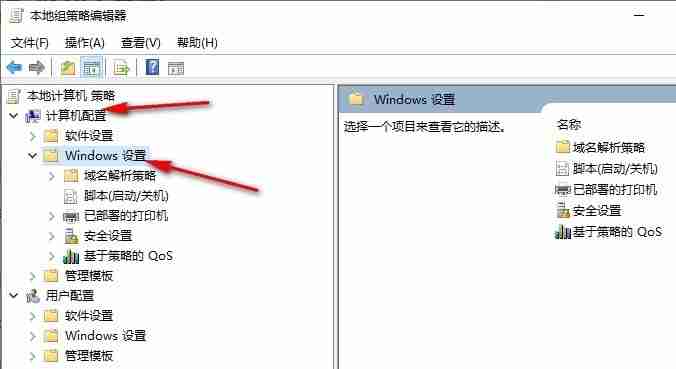
- 在右侧窗口中找到“来宾账户状态”选项,右键点击并选择“属性”。
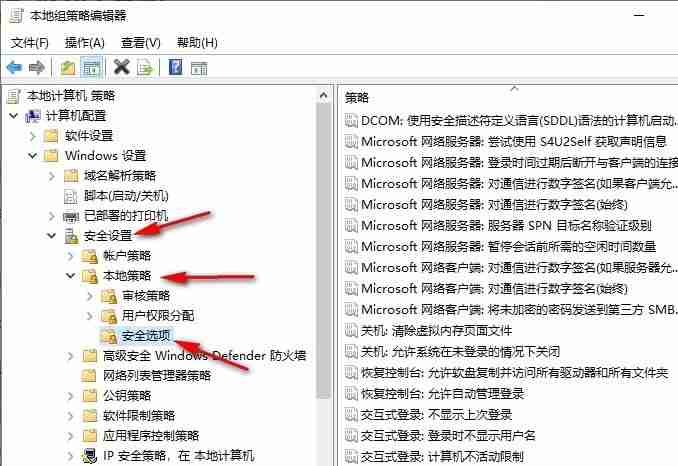
- 在“来宾账户状态”属性窗口中,选择“已启用”,然后点击“应用”和“确定”保存设置。
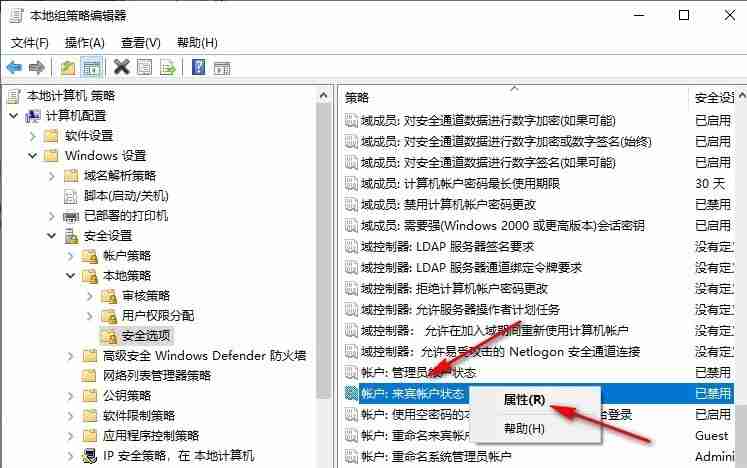
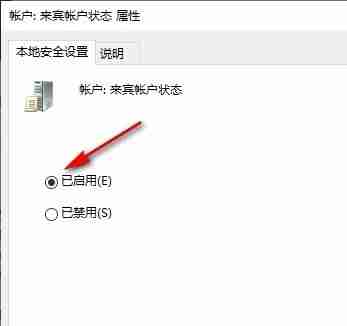
通过以上简单的步骤,您就成功启用了win10系统的来宾账户。 现在您可以邀请其他人使用您的电脑,而无需分享您的个人账户。